IIS70+PHP+Mysql+zend+phpmyadmin配置教程文档格式.docx
《IIS70+PHP+Mysql+zend+phpmyadmin配置教程文档格式.docx》由会员分享,可在线阅读,更多相关《IIS70+PHP+Mysql+zend+phpmyadmin配置教程文档格式.docx(15页珍藏版)》请在冰豆网上搜索。
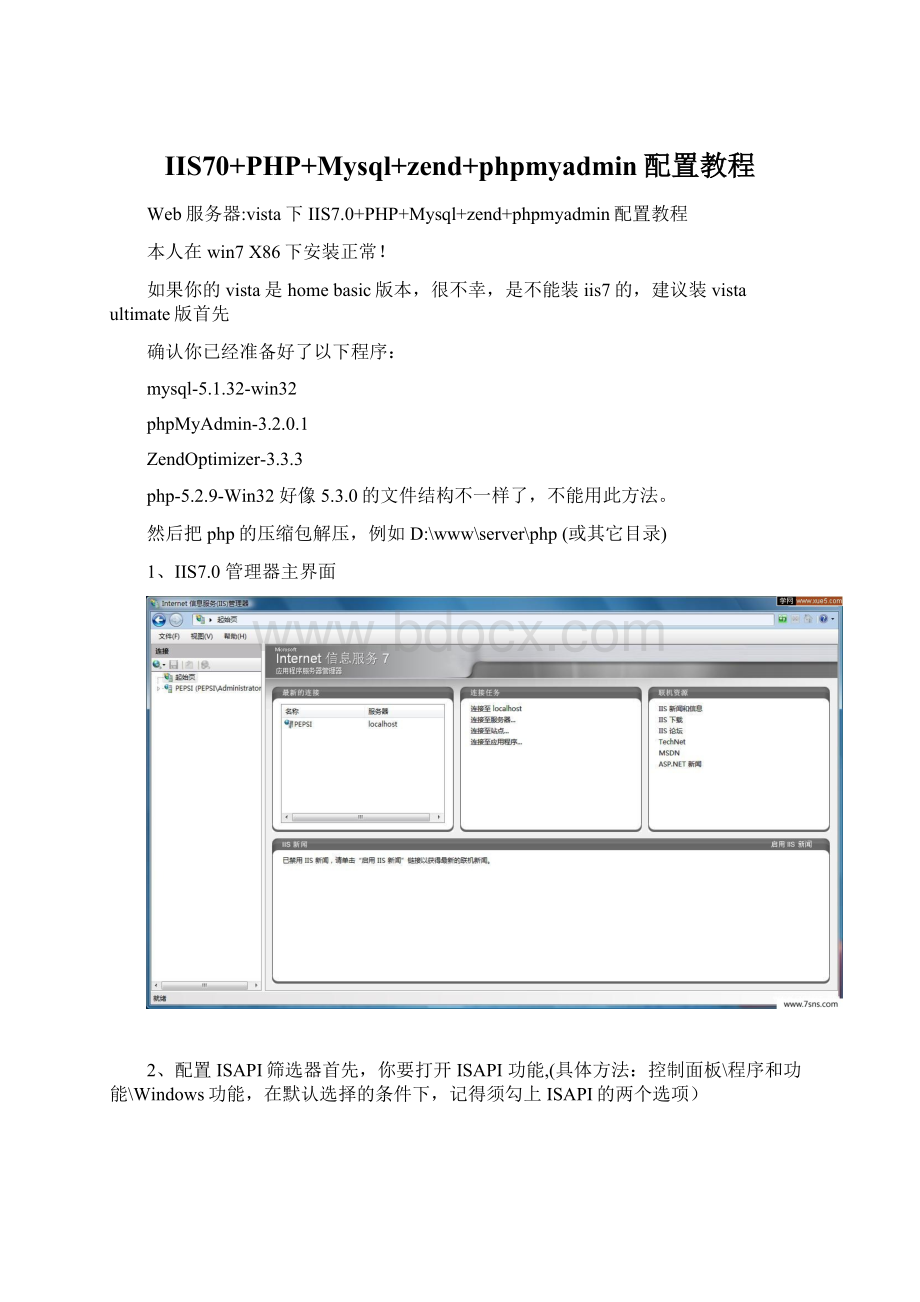
\www\server\php(或其它目录)
1、IIS7.0管理器主界面
2、配置ISAPI筛选器首先,你要打开ISAPI功能,(具体方法:
控制面板\程序和功能\Windows功能,在默认选择的条件下,记得须勾上ISAPI的两个选项)
打开站点的ISAPI筛选器,添加一个筛选器.
筛选器名称为php,可执行文件路径为D:
\www\server\php\php5isapi.dll
3、配置处理程序映射
添加脚本映射
请求路径为*.php,可执行文件路径为D:
\www\server\php\php5isapi.dll,名称为php
4、配置应用程序池
添加应用程序池
名称为php,.NETFramework版本选”无托管代码”,托管通道模式选”经典”
(有一次发现不能支持aspx,这里改选.net托管就可以了)
5、更改站点应用池
选择应用程序池为刚刚所建立的php应用池
6、添加默认文档
添加名称为index.php的文档
7、配置php.ini
更改D:
\www\server\php目录里的php.ini-dist的名称为php.ini,然后复制到X:
\Windows目录(X为你系统所在的盘符)
并把php_gd2.dll,php_mcrypt.dll,php_mysql.dll,php_pdo_mysql.dll前面的分号去掉,这样php才可以支持这些扩展,其中有一个php_exif.dll的扩展与IIS7不兼容(或是与windows2008不兼容),开启后,IIS7会报错导致无法使用,因这个问题害的我浪费了几个小时来排查。
还要开哪些功能可以以后根据需要再修改。
Php.ini可以备份,以后重装系统可以直接用。
下面类似的情况一样。
8、配置extension路径
更改extension_dir的路径为D:
/www/server/php/ext/(必须以/结尾)
9、配置session.save_path路径
更改session.save_path的路径为D:
/www/server/php/tmp(此目录需要手动建立并开放读写权限)
现在php基本配置完成了,下面开始讲解配置phpmyadmin,先把压缩包里的内容解压到D:
\www\web\phpmyadmin(D:
\www\web是我的网站目录)
10、配置phpmyadmin的验证方式修改phpMyAdmin\libraries\config.default.php文件
把$cfg['
Servers'
][$i]['
auth_type'
]='
config'
;
更改为$cfg['
cookie'
11、配置phpmyadmin的加密用的私钥
blowfish_secret'
'
abcd'
(abcd那里可以随便填)
现在已经把phpmyadmin配置完成了
12、安装ZendOptimizer
一路直接Next既可完成安装,安装路径那里可以设置为F:
\Zend
默认安装完毕以后不不可以直接支持Zend加密,需要做特别的设置..下面将讲解如何配置Zend,并让php可以支持
返回桌面,在”我的电脑”上面右键,点击”属性”
然后出现一下窗口,然后点击右边栏的”高级系统设置”
然后再点击下面的”环境变量”
双击打开编辑Path变量窗口,然后在前面添加
D:
\www\server\php;
\www\server\php\ext;
\www\server\Zend\lib;
\www\server\Zend\lib\Optimizer-3.3.0\php-5.2.x;
然后点击确定完成配置
注意:
如果你的Zend版本和php版本和我所演示的不同的话,那么上面的路径可能会更改,请时情况修改文件路径
13、安装MySQL
执行安装程序,直接下一步既可.安装路径可以自由选择,默认的也可以.个人喜好而已.
安装完毕以后程序会提示你配置MySQL
1).配置窗口
2).询问你使用什么配置,这里可以选择StandardConfiguration,也就是标准配置
如果选上面的详细配置,也是一直next。
不过有的webgame在”MySQLServerInstanceConfiguration”那一页需把下面的”EnableStrictMode”前面的钩去掉才行。
3).安装系统服务,直接Next既可
4).设置root用户密码,直接输入既可..第一次设置的时候没有Currentrootpassword:
这个选项的,因为我是已经安装过的,所以再次设置密码的时候需要确认当前root的密码.而第一次安装却没,这一步可以忽略.^^
5).应用配置
另:
在安装目录下有个“data”目录,这里就是存放数据的地方。
为了方便备份和升级,最好把它放在其它地方。
这里我在上级新建一个目录“mysql_data”,然后把“D:
/www/server/MySQL”目录下的“data”子目录里面的内容剪切到“D:
/www/server\mysql_data”目录中。
在安装目录下有个“my.ini”文件,内容如下:
#Pathtoinstallationdirectory.Allpathsareusuallyresolvedrelativetothis.
basedir="
/www/server/MySQL/"
#Pathtothedatabaseroot
datadir="
/www/server/MySQL_data/"
上面“basedir”指向MySQL的安装目录,“datadir”指向MySQL的数据存放目录。
MySQL已经安装完毕
现在全部配置工作已经完成,如果不出意外的话,那么现在您的IIS7.0就可以支持php,mysql,zend,phpmyadmin了
http:
//localhost/phpmyadmin
在你的wwwroot目录新建一个index.php文件,并输入以下内容
退出保存…
然后打开你的浏览器,打开站点http:
//127.0.0.1
哈哈,看到没…支持php了..
你也可以去下载一个php探针..这个界面更友好一些
如果你用ASP程序的时候发现程序不能用的话,那么估计就是父路径支持没打开..下图告诉将怎么打开
把默认的False更改为True然后应用更改既可